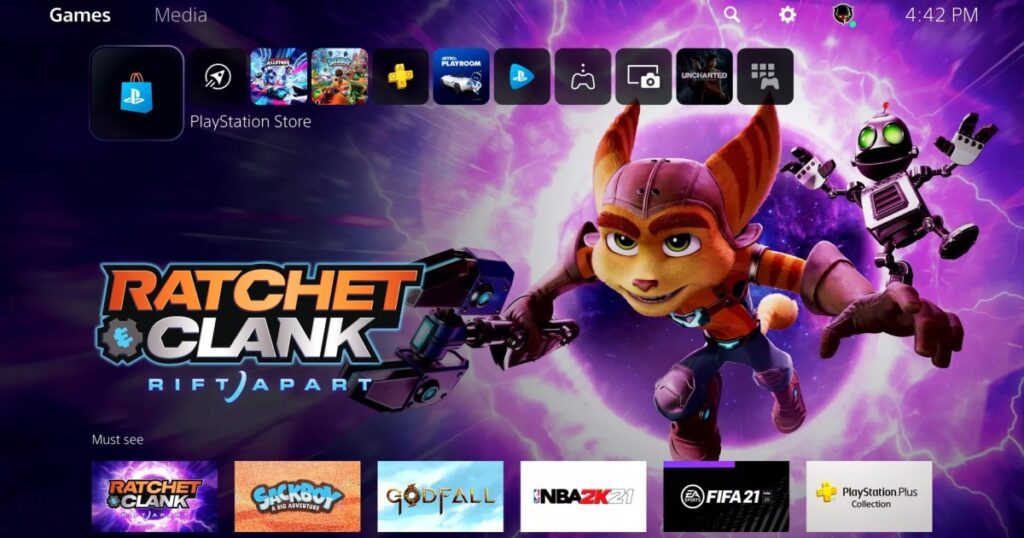في حين أن جهاز PlayStation 5 يمثل خطوة كبيرة للأمام مقارنة بجهاز PS4 على المستوى التقني، إلا أن هناك تغييرًا مخيبًا للآمال من جهاز PS4 إلى جهاز PS5: إزالة المجلدات. تتيح لك هذه الميزة المفيدة إنشاء قسم مخصص على الشاشة الرئيسية حيث يمكنك تنظيم ألعابك بالطريقة التي تريدها.
بعد تحديث البرامج الثابتة، أضافت PS5 الآن قوائم الألعاب، وهي تشبه المجلدات، ولكنها ليست مفيدة تمامًا. ومع ذلك، إذا كنت تريد ترتيب أفضل ألعاب PS5 لديك لسهولة التصفح، فإليك كيفية إنشاء مجلدات على PS5.
نحن نحب إنشاء مجلدات PS5 ونوصي بإنشاء مجموعات يسهل الوصول إليها لأنواع مثل أفضل ألعاب تعدد اللاعبين على PS5 أو أفضل ألعاب القتال على PS5.
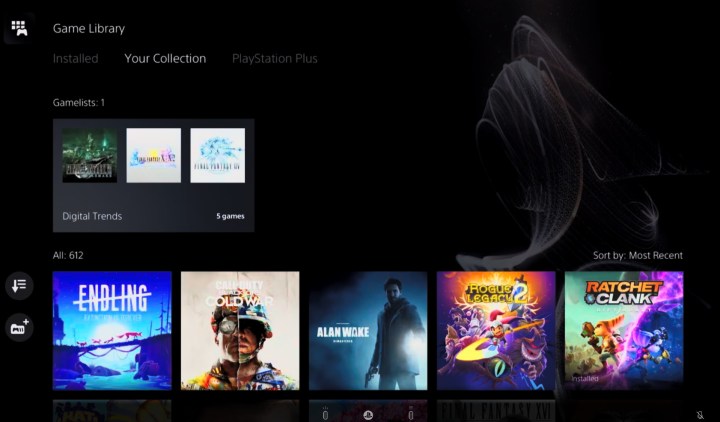
كيفية عمل مجلدات على PS5
بعد تشغيل جهاز PS5 والتأكد من تثبيت أحدث البرامج الثابتة، يمكنك البدء في إنشاء المجلدات.
الخطوة 1: قم بتسجيل الدخول إلى الشاشة الرئيسية وانتقل إلى مكتبة الألعاب.
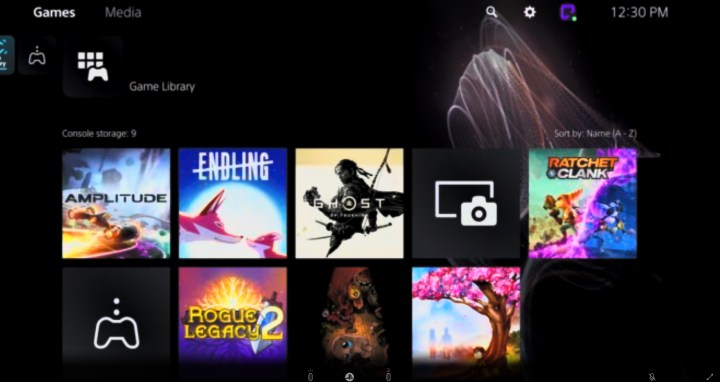
الخطوة 2: يختار مجموعتك لمشاهدة جميع العناوين التي تملكها.
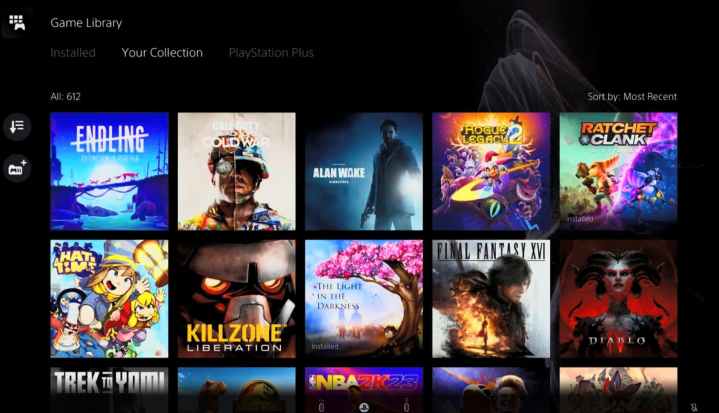
الخطوة 3: إما حدد إنشاء قائمة الألعاب الأيقونة الموجودة على اليسار، أو اختر لعبة، ثم اضغط على خيارات > أضف إلى قائمة الألعاب > إنشاء قائمة الألعاب.
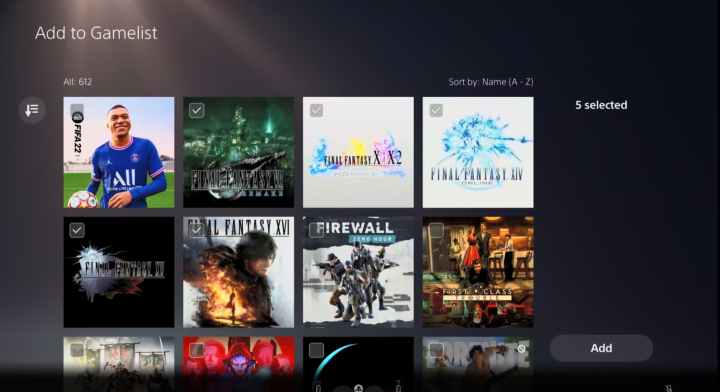
الخطوة 4: انتقل إلى مكتبتك وحدد جميع الألعاب التي تريد إضافتها إلى هذا المجلد المحدد.
الخطوة 5: بمجرد تحديد جميع الألعاب، اضغط على يضيف لإنشاء المجلد الجديد.
الخطوة 6: أدخل اسم هذا المجلد، وسيتم إضافته إلى مجموعتك فاتورة غير مدفوعة.
العيب الرئيسي لقوائم الألعاب مقارنة بمجلدات PS4 هو أنه لا يمكن وضعها على الشاشة الرئيسية، ولا يمكن الوصول إليها إلا من خلال مكتبة الألعاب. كما يقتصر عدد المجلدات المسموح بها على 15 مجلدًا. ورغم أن هذه الطريقة ليست مثالية، إلا أنها تظل طريقة جيدة لتنظيم ألعابك.